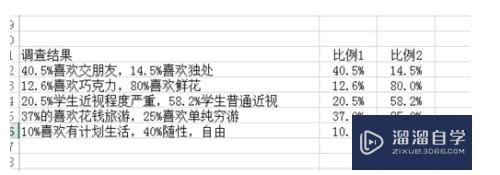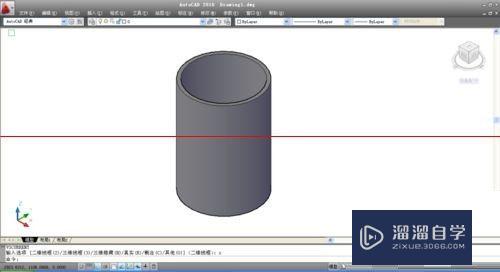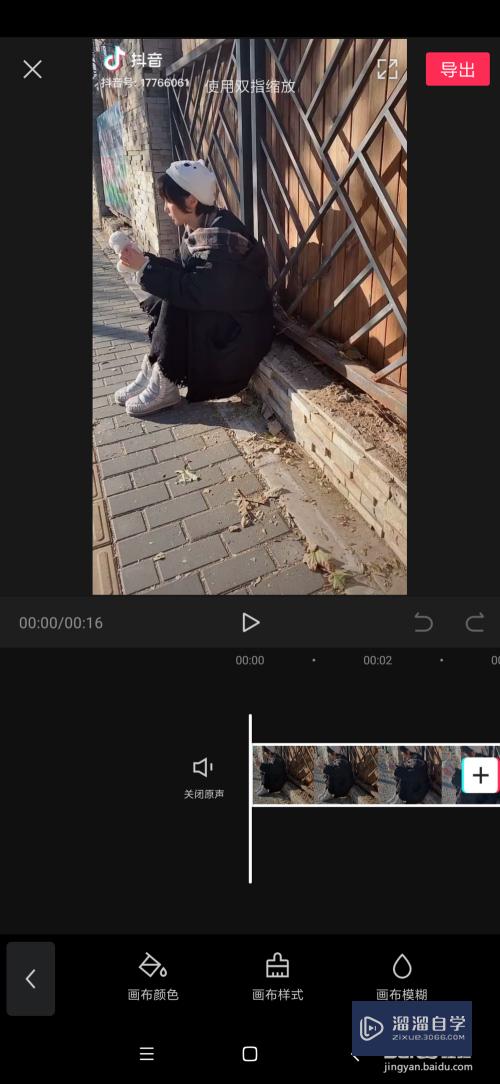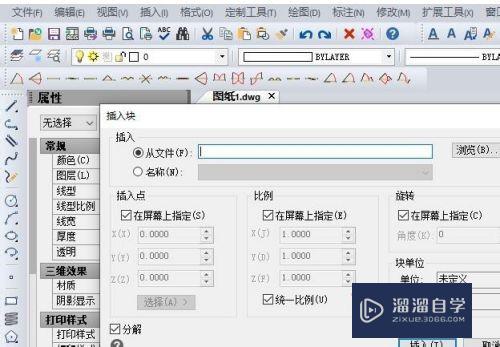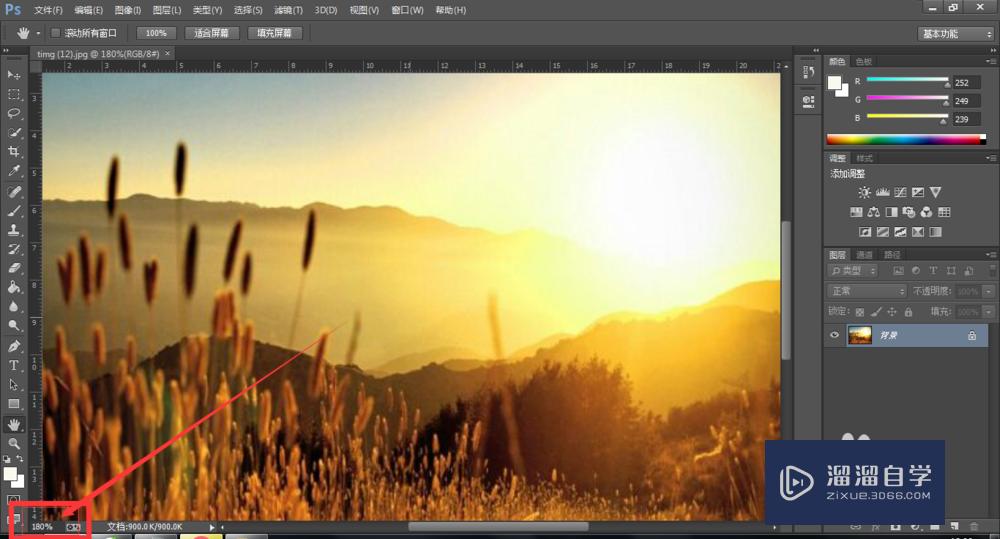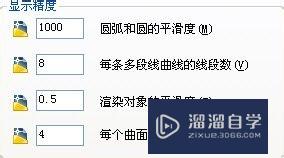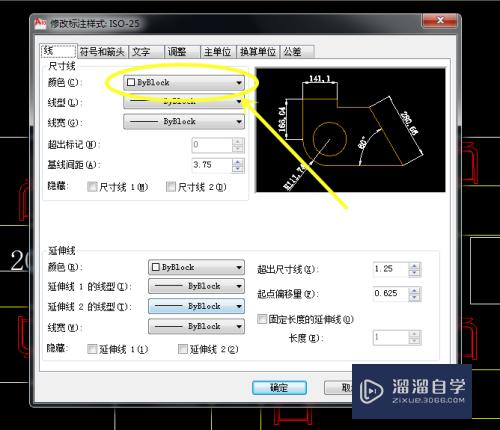CAD怎样快速切换工作空间(cad怎样快速切换工作空间图形)优质
CAD是目前使用广泛的电脑辅助设计软件。目前有数以百万计的用户。掌握其使用技巧。可以方便工业设计人员进行二维。三维的设计以及绘图。下面在熟悉了AutoCAD基本工作环境的基础上。来告诉大家CAD怎样快速切换工作空间的吧!
云渲染农场还有超多“CAD”视频课程。欢迎大家点击查看
工具/软件
硬件型号:华为笔记本电脑MateBook 14s
系统版本:Windows7
所需软件:CAD2012
方法/步骤
第1步
每次启动AutoCAD。进入的工作环境即为“草图与注释”。

第2步
如需切换到其他工作空间。单击【快速访问工具栏】最右边的按钮
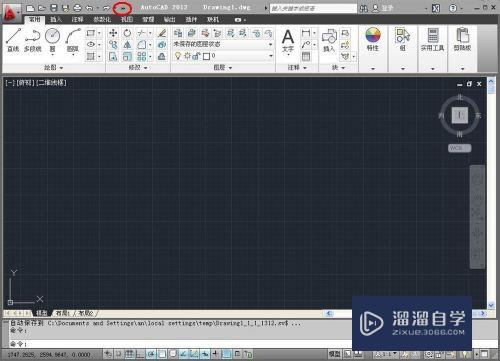
第3步
在下拉菜单中即可切换到”三维基础“。”三维建模“。”AutoCAD基础“等任一工作空间。

第4步
各工作空间绘图区是相同的。仅工具界面有所不同。


以上关于“CAD怎样快速切换工作空间(cad怎样快速切换工作空间图形)”的内容小渲今天就介绍到这里。希望这篇文章能够帮助到小伙伴们解决问题。如果觉得教程不详细的话。可以在本站搜索相关的教程学习哦!
更多精选教程文章推荐
以上是由资深渲染大师 小渲 整理编辑的,如果觉得对你有帮助,可以收藏或分享给身边的人
本文标题:CAD怎样快速切换工作空间(cad怎样快速切换工作空间图形)
本文地址:http://www.hszkedu.com/75072.html ,转载请注明来源:云渲染教程网
友情提示:本站内容均为网友发布,并不代表本站立场,如果本站的信息无意侵犯了您的版权,请联系我们及时处理,分享目的仅供大家学习与参考,不代表云渲染农场的立场!
本文地址:http://www.hszkedu.com/75072.html ,转载请注明来源:云渲染教程网
友情提示:本站内容均为网友发布,并不代表本站立场,如果本站的信息无意侵犯了您的版权,请联系我们及时处理,分享目的仅供大家学习与参考,不代表云渲染农场的立场!